ポッドキャストを作成したい場合、適切なオーディオ編集ソフトウェアが不可欠です。 Audacity は、あなたのオーディオプロジェクトを専門的に編集するのに役立つ最も人気のある無料ツールのひとつです。このガイドでは、Audacityをコンピューターにダウンロードしてインストールする方法を紹介します。これにより、すぐにポッドキャストの作業を開始することができます。
主なポイント
Audacityは無料で強力なオーディオ編集ソフトウェアです。 公式のダウンロード元を活用し、インストールプロセスを注意深く行えば、インストールは簡単です。
ステップバイステップガイド
ステップ1: ダウンロードページへアクセス
Audacityをダウンロードするには、ウェブブラウザを開き、Googleにアクセスしてください。検索バーに「Audacity」と入力します。最新バージョンを入手するために公式サイトを使用することをお勧めします。 公式ダウンロードページへの直接リンクは www.audacity.de です。
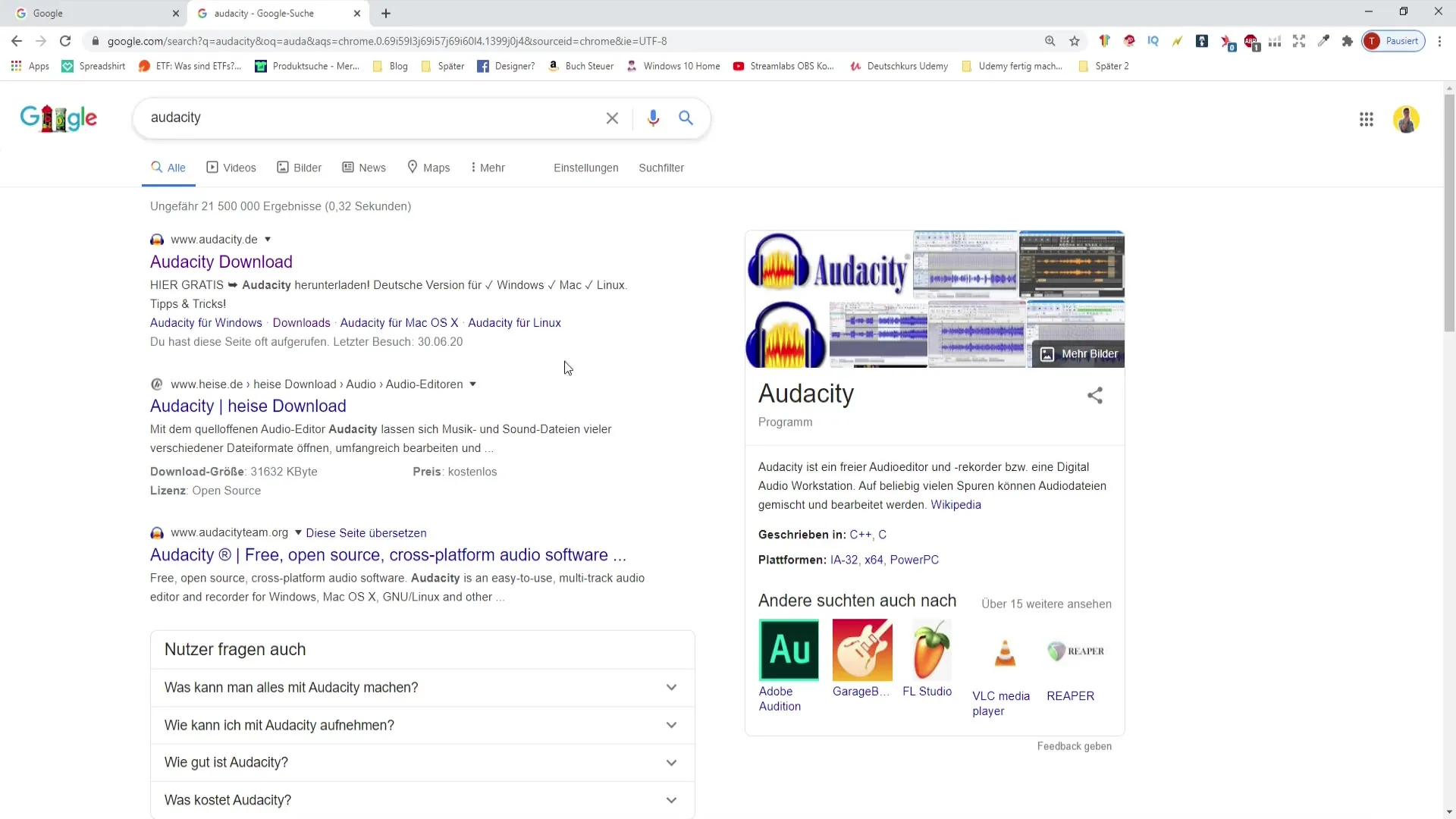
ステップ2: Audacityをダウンロード
公式ウェブサイトには「ダウンロード」ボタンがあります。それをクリックし、コンピューター用の適切なオペレーティングシステムを選択してください - Windows、Mac、Linux、またはソースコード。 この例では、「Windows」をクリックします。
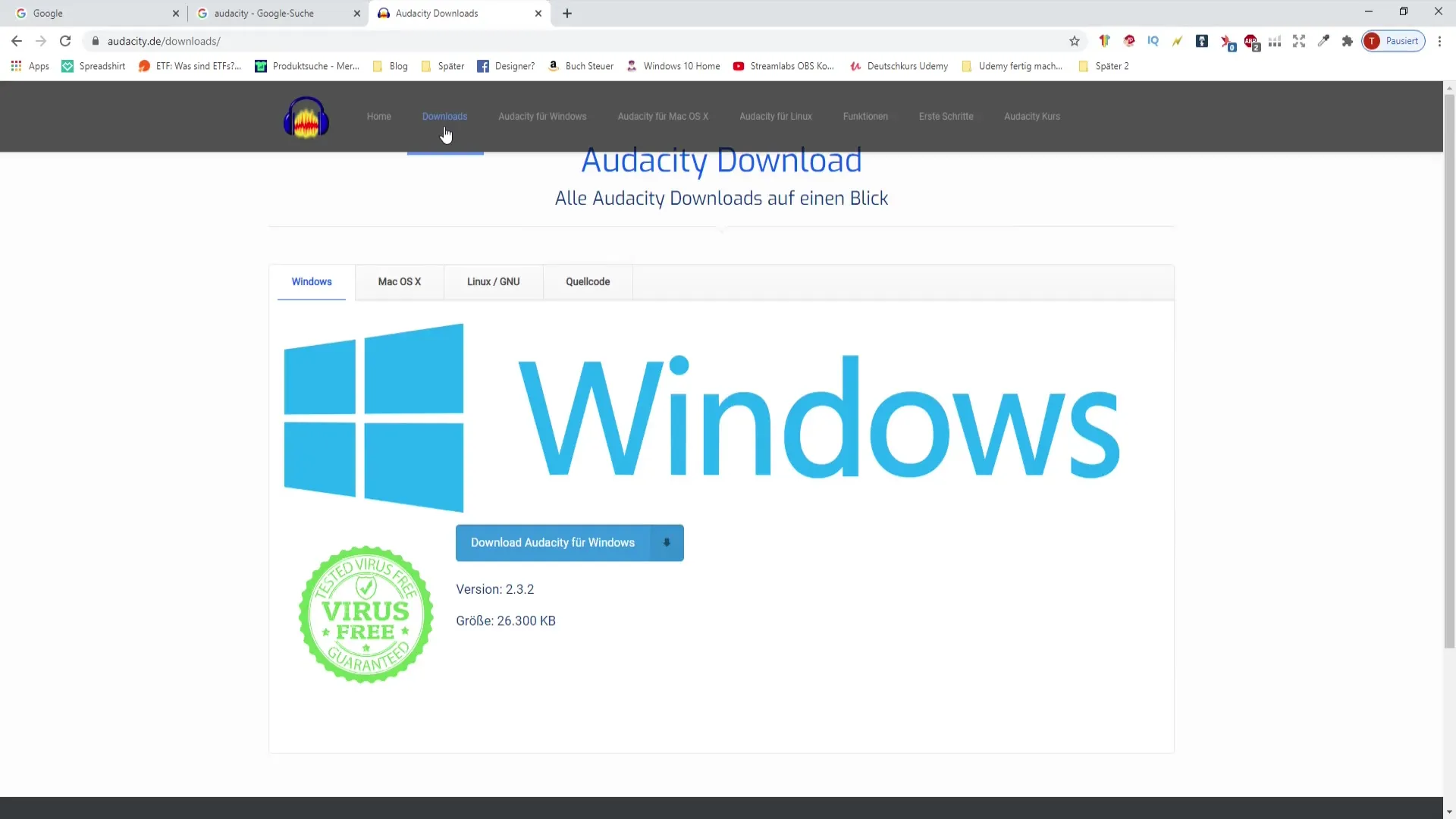
ステップ3: ダウンロードを開始
ダウンロードボタンをクリックすると、再度ダウンロードを確認するように求められます。ダウンロードを開始するには、「Audacityのダウンロードを開始」をクリックしてください。これは無料で素早く行われます。
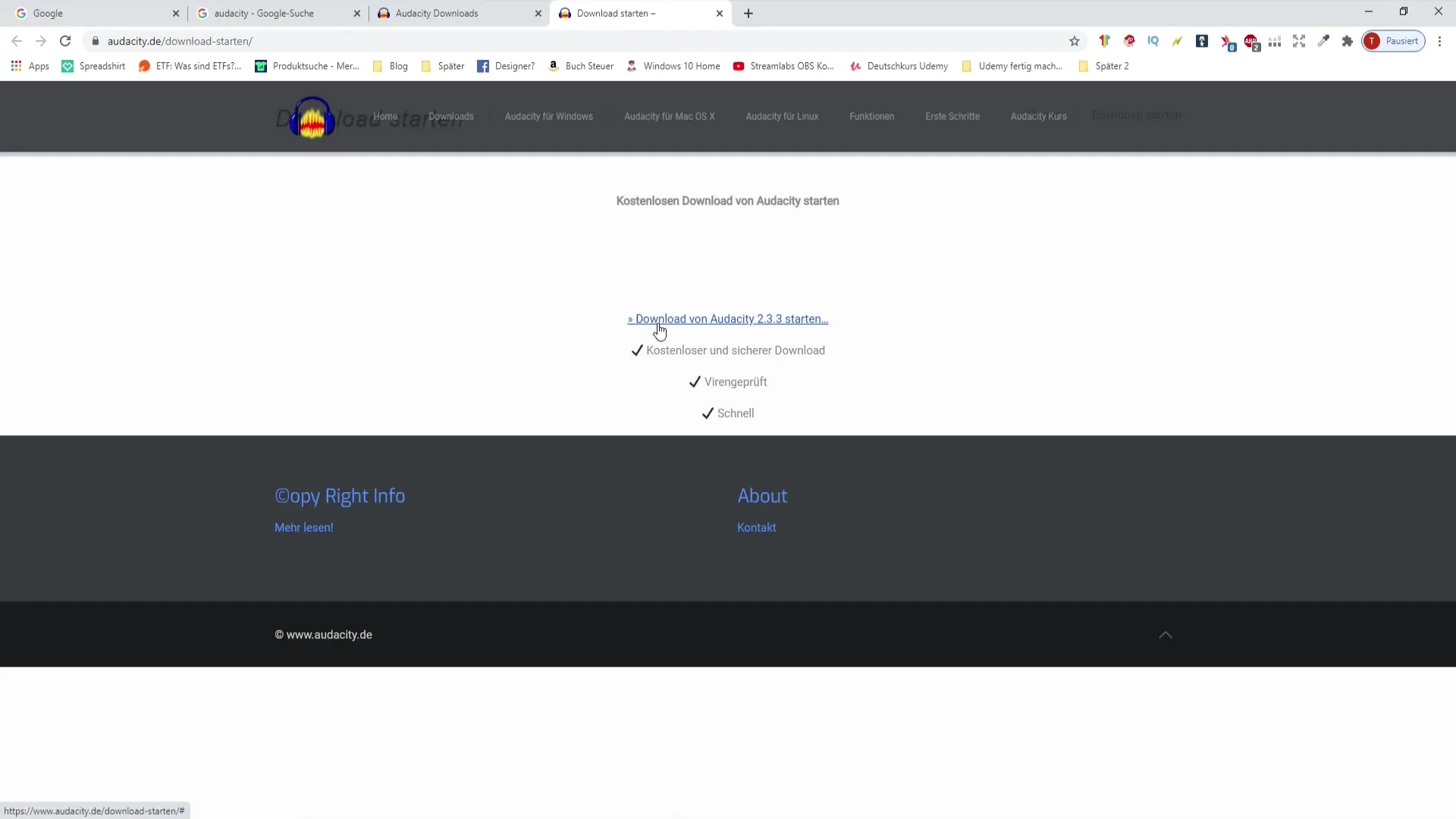
ステップ4: インストーラを開く
ダウンロードが完了すると、ダウンロードフォルダー内にファイルが見つかります。インストールプロセスを開始するには、ダウンロードしたファイルをダブルクリックしてください。
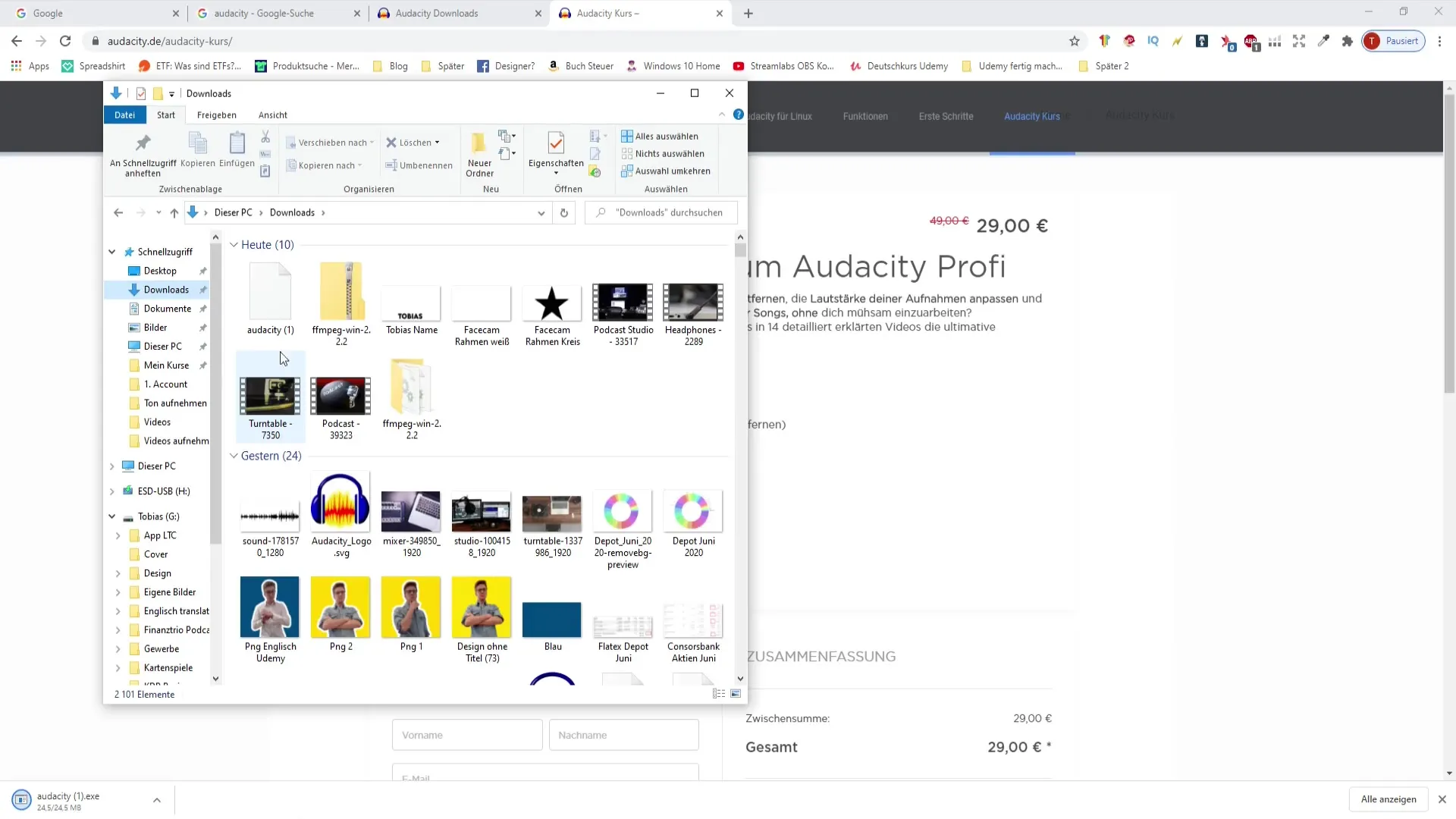
ステップ5: Audacityのインストール
ダブルクリック後、インストールウィンドウが開きます。 「インストール」ボタンを押してください。インストール中に何度か「次へ」ボタンを押す必要があります。 このプロセス中に、頻繁にチェックされていることが多い追加ソフトウェアオファーにチェックを入れないように注意してください。 「次へ」をクリックする前に、これらのチェックを外してください。
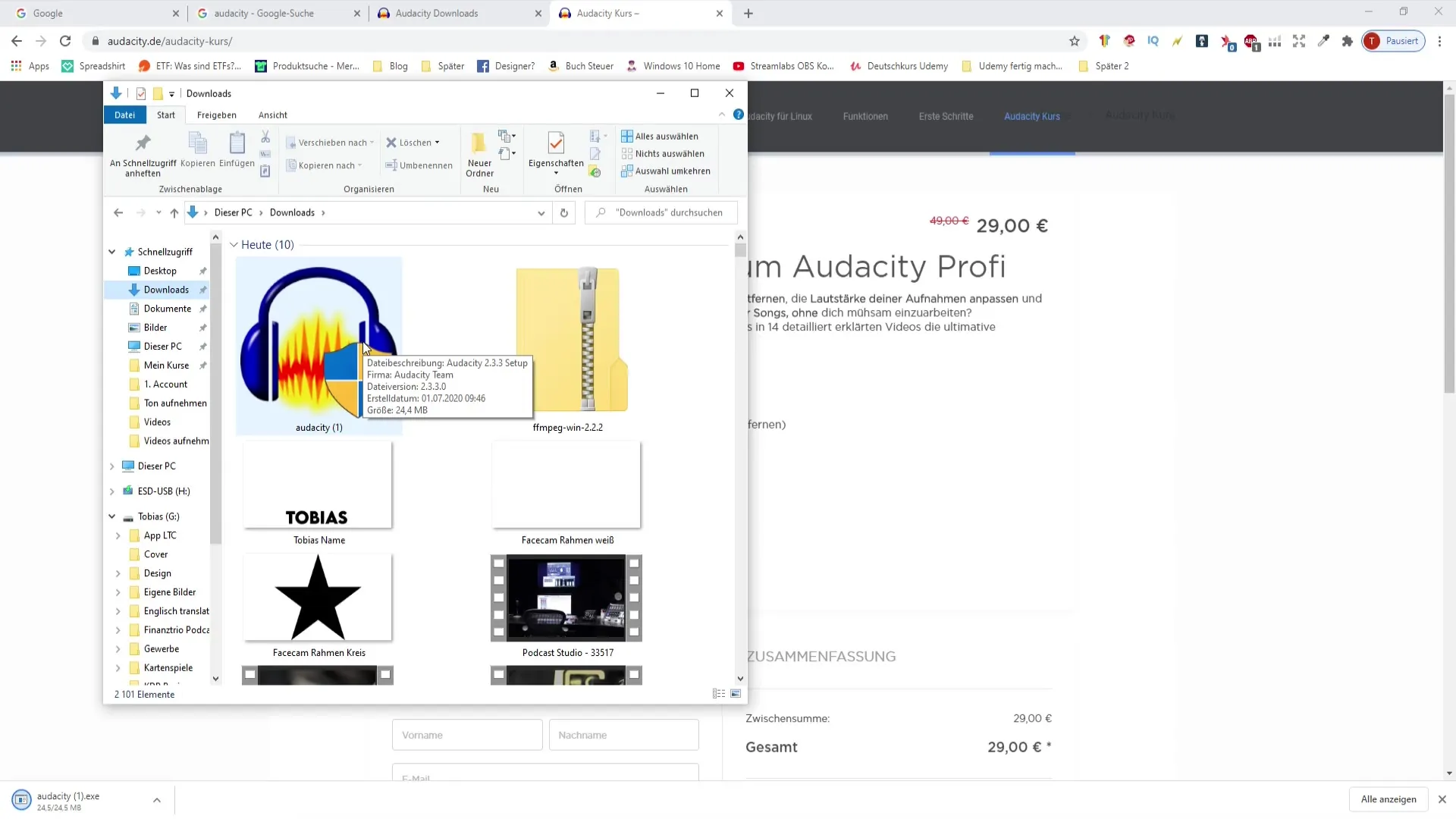
ステップ6: インストールを完了
必要な手順をすべて完了した後、Audacityは自動的にインストールされます。インストール後すぐにプログラムを開くオプションも選択できます。
ステップ7: Audacityの起動と使用
インストールが完了すると、私とは異なるレイアウトが表示される場合があります。 ダウンロードするバージョンに応じて、ユーザーインターフェースが異なる場合があります。しかし心配しないでください:ライラック、ブルー、イエローであっても、機能性は同じです。
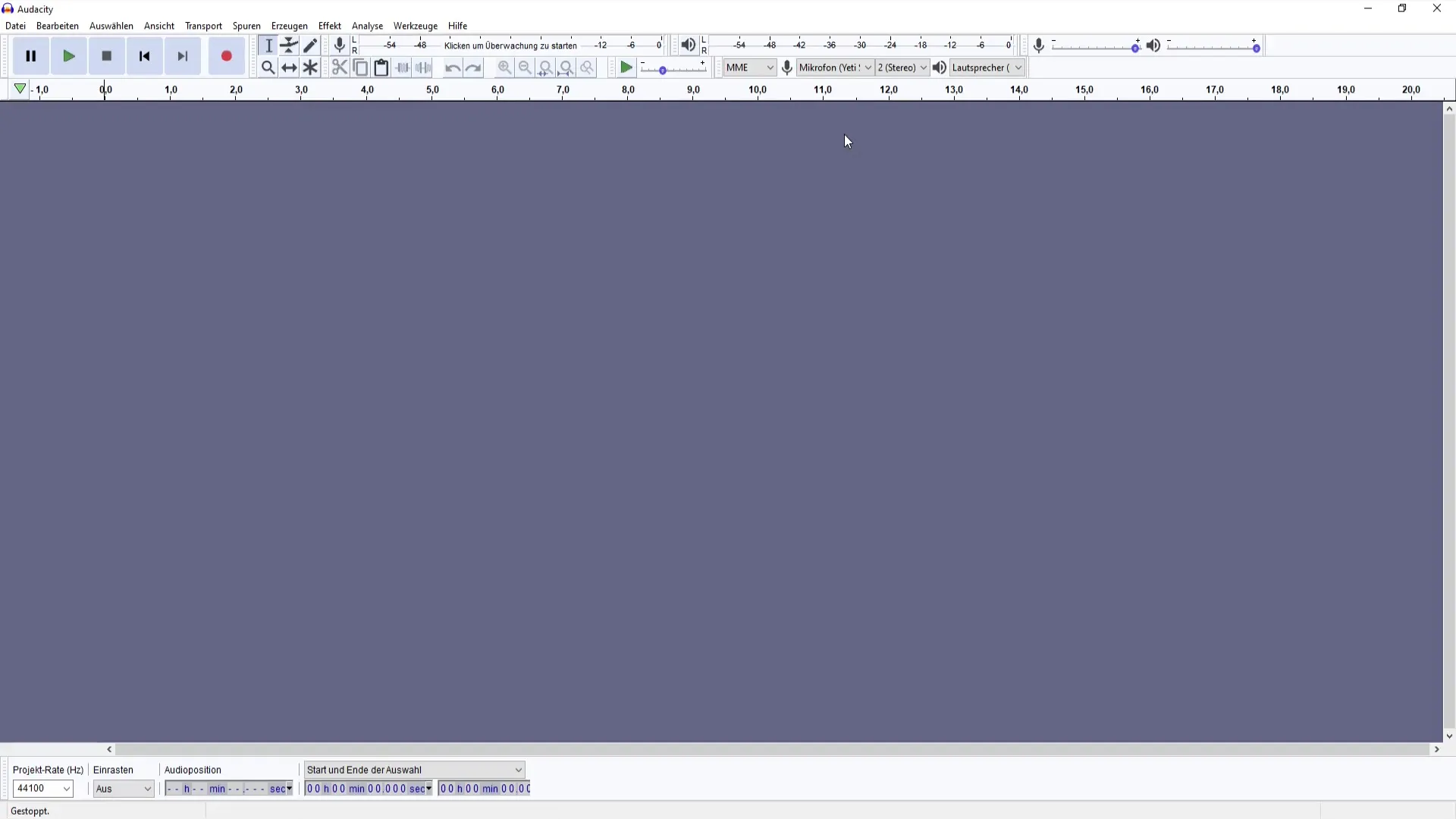
ステップ8: トラブルシューティング
ダウンロードやインストール中に問題が発生した場合は、遠慮せずに助けを求めてください。 Audacityに関する一般的な問題に対処するためのオンラインリソースやビデオコースがたくさんあります。
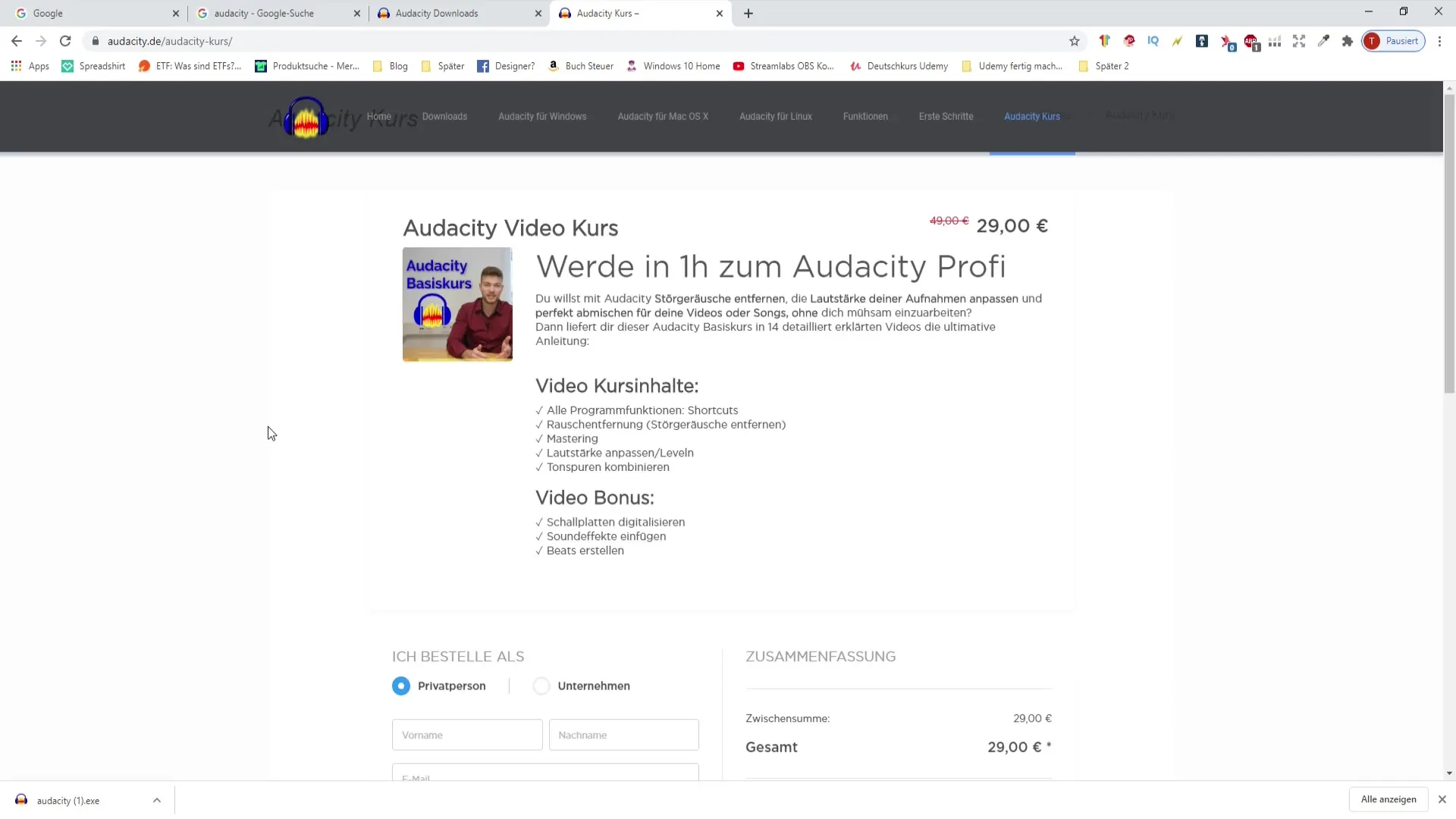
まとめ
このガイドでAudacityのダウンロードとインストール方法を学びました。手順は明確ですので、公式サイトを使用し、インストール中に慎重であれば問題はありません。 これで、オーディオ編集の最初のステップに進む準備が整いました!
よくある質問
どのようにAudacityをダウンロードしますか?ブラウザを開き、「Audacity」を検索し、公式サイトにアクセスし、「ダウンロード」をクリックします。
Audacityは無料ですか?はい、Audacityは無制限に使用できる無料のオーディオ編集ソフトウェアです。
インストール中に問題が発生した場合、どこでヘルプを見つけますか?一般的なAudacityのトラブルについてオンラインで解決策を検索したり、Audacity用に設計されたビデオやチュートリアルでヘルプを求めることができます。


